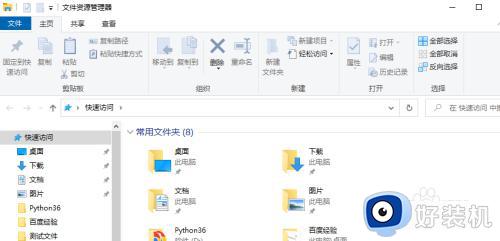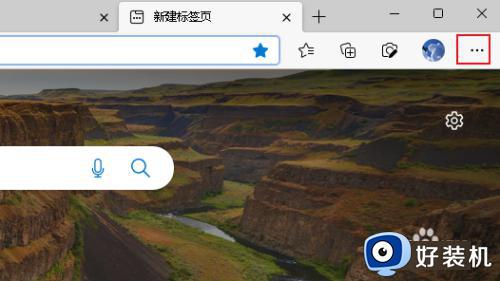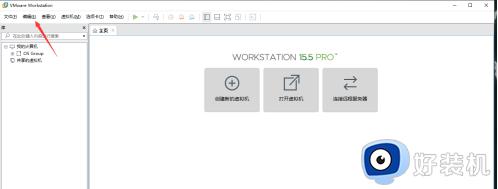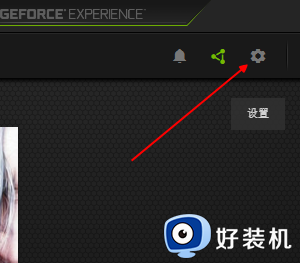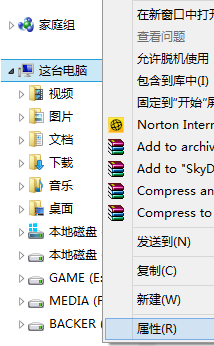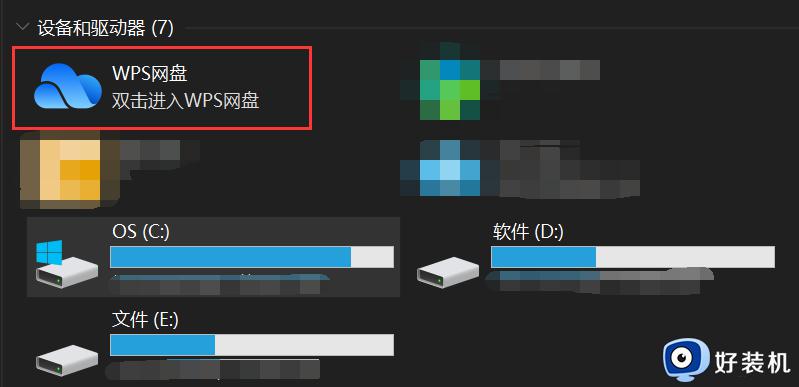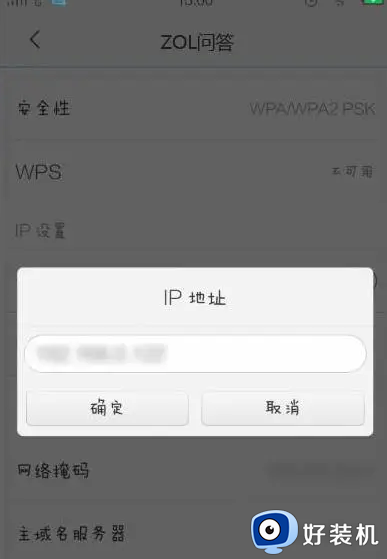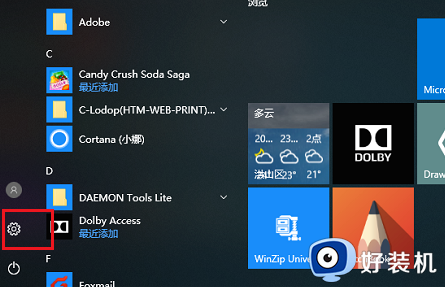edge默认下载路径在哪修改 怎么更改edge的下载地址
时间:2023-02-13 10:39:10作者:xinxin
很多用户在日常使用微软系统的时候,也都会用到edge浏览器来搜索一些网站来下载文件,可是在没有修改edge浏览器默认下载地址的情况,难免会导致电脑系统盘出现内存不足的情况,对此edge默认下载路径在哪修改呢?接下来小编就来告诉大家更改edge的下载地址设置方法。
具体方法:
1、打开软件Microsoft Edge。

2、在打开的Microsoft Edge界面中,点击右上角箭头处选项。
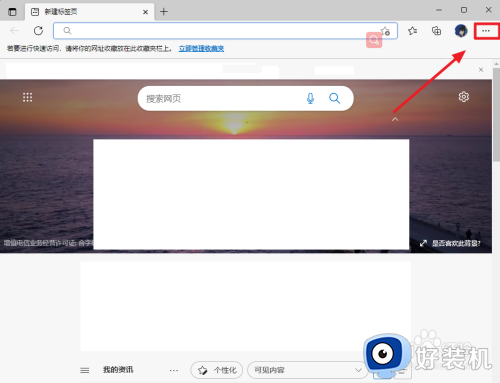
3、在弹出的列表中点击下方的设置一栏。
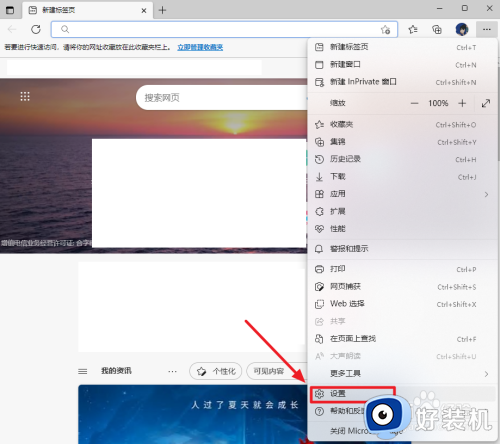
4、在打开的设置页面中,点击左上角箭头处图标。
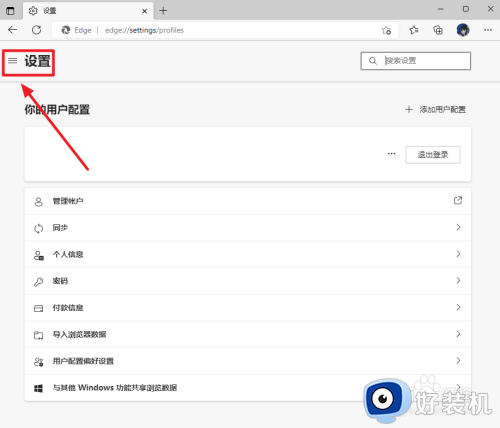
5、在打开的菜单栏中选择下载一栏。

6、在下载页面中,点击路径旁的更改。
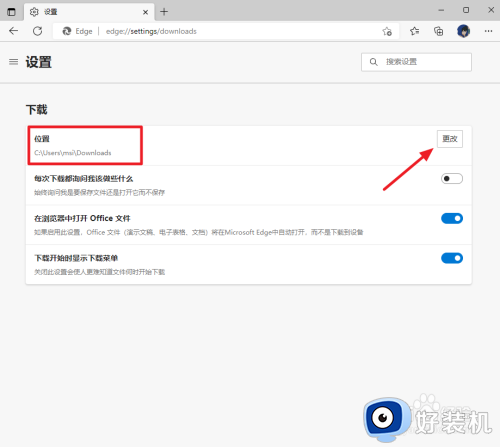
7、按照个人需求选择修改后的路径,点击选择文件夹,Microsoft Edge的下载路径就修改完成了。
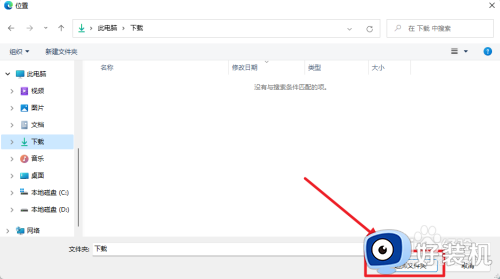
以上就是小编给大家介绍的更改edge的下载地址设置方法了,还有不清楚的用户就可以参考一下小编的步骤进行操作,希望能够对大家有所帮助。